Um dos primeiros passos que precedem a publicação na Windows Store é a criação de um novo aplicativo através do painel do Windows Dev Center. É nesse processo que fazemos a reserva do nome que usaremos em nosso app.
E depois, ao fazer o upload do pacote do aplicativo para a loja, os valores Package/Properties/DisplayName devem corresponder ao nome reservado.
Usando o Microsoft Visual Studio para criar o pacote do aplicativo, é possível preencher estes atributos automaticamente. Para isso clique em Project -> Store -> Associate App with the Store...
No próximo passo insira as credenciais da conta de desenvolvedor, se solicitado.
É nesse ponto que alguns usuários podem ter problemas. Muitas vezes, ao invés da tela de credenciais, o Visual Studio exibe uma mensagem com o erro: “Visual Studio encountered an unexpected network error and can’t contact the Microsoft account service“.
Para solucionar esse problema, acesse https://login.live.com/oauth20_desktop.srf diretamente do Internet Explorer. Deverá aparecer a seguinte janela:
Importante!!! Utilize o browser Internet Explorer.
Marque a caixa de seleção “In the future, do not show this warning”, clique em Ok e repita o processo no Visual Studio para que a app seja associada corretamente com os valores da loja.
Avançando, será apresentado a lista das apps existentes. Selecione a app desejada. Nessa janela é possível também reservar o nome para o aplicativo da mesma forma feita no painel do Windows Dev Center.
Ao finalizar o Visual Studio terá criado em seu projeto o arquivo Package.StoreAssociation.xml com os dados baixados da loja, vinculando assim as informações com o aplicativo.
Pronto! Seu app está pronto para ser publicado.
Continue nos acompanhando no talkitbr e até a próxima!



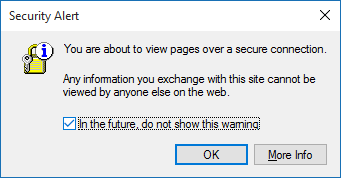

the above menctioned link shows blank page
CurtirCurtir
Hi santosh. I appreciate your comment.
That’s the normal behavior… The page content is blank indeed. The only reason that we are accessing the https://login.live.com/oauth20_desktop.srf is to make the popup appears, so we can mark the checkbox to avoid this warning in the future. Remember that we need to use Internet Explorer to make it happen. Thank you for viewing the blog talkitbr.
CurtirCurtir
Exactly.when i open Internet Explorer and open the link i dont see any pop up box appearing as you said,i just see a blank page.
CurtirCurtir